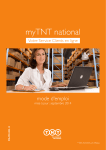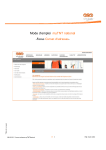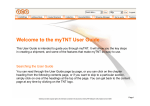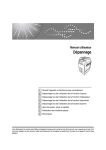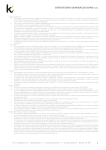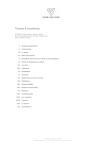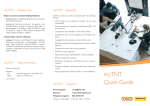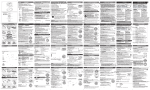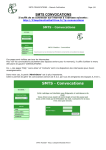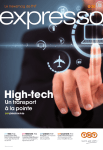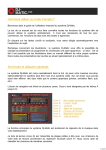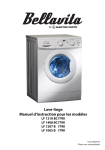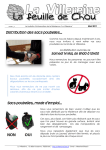Download Mode d`emploi myTNT national
Transcript
Mode d’emploi myTNT national * Bien sûr, on peut * MA MK 008 10- Mode d’emploi myTNT national >> 1 MAJ : 23.02.2012 Sommaire Sommaire page 2 Introduction page 3 1. S’enregistrer page 4 2. Se connecter page 5 3. Editer un bon de transport page 6 3.1 Choisir l’adresse d’expédition page 7 3.1.1. Depuis mon adresse page 7 3.1.2. Depuis une autre adresse page 7 3.2 Choisir l’adresse de destination page 8 3.3 Sélectionner un service de livraison & les informations colis page 16 3.4 Programmer un ramassage pour votre expédition page 19 3.5 Imprimer et/ou envoyer par e-mail un bon de transport page 20 3.6 Gestion des expéditions page 21 3.7 Manifeste page 22 4. Ramassage page 23 4.1 Demande de ramassage page 23 4.2 Suivi des demandes page 25 5. Adresses page 26 5.1 Utiliser un carnet d’adresses page 26 5.1.1 Créer une nouvelle adresse page 27 5.1.2 Supprimer en masse ou à l’unité page 28 5.1.3 Partager / stopper le partage page 28 5.2 Importer un carnet d’adresses page 29 5.3 Exporter un carnet d’adresses page 30 6. Suivi Colis page 31 6.1 Rechercher une expédition page 31 6.2 Visualiser une preuve de livraison page 32 6.3 Remise en trafic page 33 7. Suivi Interventions page 35 7.1 Rechercher et suivre ses interventions page 35 8. Notifications page 36 9. Administration page 37 9.1 Mon profil page 37 9.2 Modifier mon mot de passe page 37 9.3 Mes paramètres page 38 9.4 Ouvrir un accès à myTNT national pour un nouvel utilisateur page 41 10. Nous contacter MA MK 008 10- Mode d’emploi myTNT national >> 2 page 42 MAJ : 23.02.2012 Introduction myTNT national est votre Service client en ligne ! Cet environnement dédié dans une zone sécurisée du site www.tnt.fr, vous permet d’accéder, en toute simplicité, à des informations plus détaillées et personnalisées concernant vos expéditions et vos interventions. Vous pouvez ainsi : o imprimer ou envoyer par e-mail un bon de transport o informer par e-mail votre destinataire de l’envoi d’un colis (édité via myTNT national) o Imprimer un manifeste o effectuer une demande de ramassage o gérer vos expéditions o suivre vos colis o consulter les preuves de livraison o remettre vos colis en trafic o suivre vos interventions Delivery + o gérer et partager votre carnet d’adresses o paramétrer vos notifications o créer des modèles de saisie afin de simplifier vos expéditions et ramassages o gérer les comptes et droits accordés à vos utilisateurs Standard de navigation o Sécurité Pour traiter vos données de la façon la plus sûre, myTNT est un environnement sécurisé. Dès que vous entrez dans myTNT, tous les échanges sont codés et protégés par le protocole industriel standard « Secure Sockets Layer (SSL) ». Vous pouvez vérifier que vous êtes en environnement sécurisé lorsque l’icône ci-dessous est présente au bas de votre écran. o Erreurs et messages myTNT a notamment pour but d’enregistrer toutes les données qui permettront à votre expédition d’être livrée dans les délais et dans un bon état. Si myTNT a besoin d’informations complémentaires par rapport à ce que vous avez fourni ou si une information semble erronée, un message d’erreur vous préviendra. MA MK 008 10- Mode d’emploi myTNT national >> 3 MAJ : 23.02.2012 1. S’enregistrer o Pour profiter des avantages de myTNT national, inscrivez-vous à partir de la page d’accueil de www.tnt.fr. > Pour obtenir un accès gratuit à myTNT national, cliquez sur « M’inscrire » > Cliquez ensuite sur le lien d’inscription à la fin du paragraphe de présentation de myTNT national. A noter : Si vous oubliez votre mot de passe, vous pouvez le réinitialiser en cliquant sur le lien de droite. o Saisissez maintenant les informations relatives à votre(vos) compte(s). > Votre adresse e-mail servira d’identifiant (ou login) pour vous connecter lors de vos prochaines visites >Renseignez vos comptes TNT Express national, et indiquez notamment le(s) compte(s) qui servira(ont) pour le ramassage de vos colis > Si vous souhaitez également suivre vos interventions Delivery +, indiquez alors votre(vos) numéro(s) de compte dédié. Cliquez sur « Afficher » pour faire apparaître la zone de saisie. > En cliquant sur le bouton « Enregistrer », vous validez votre inscription à myTNT national. Après vérification des informations saisies, votre login et votre mot de passe vous seront envoyés par e-mail sous 24h00. MA MK 008 10- Mode d’emploi myTNT national >> 4 MAJ : 23.02.2012 2. Se connecter o Vous recevez un mot de passe temporaire par e-mail: o Sur le site www.tnt.fr, renseignez vos identifiants majuscules/minuscules) et choisissez « myTNT National » : (en veillant à bien respecter les o Lors de votre première connexion, vous devrez modifier le mot de passe temporaire fourni par notre hotline. Vous pourrez en indiquer un plus simple à mémoriser. MA MK 008 10- Mode d’emploi myTNT national >> 5 MAJ : 23.02.2012 3. Éditer un bon de transport o Depuis myTNT national, vous pouvez éditer vos bons de transport pour vos expéditions en France de deux façons différentes : o Depuis mon adresse permet d'éditer un bon de transport avec l'adresse de l'expéditeur pré-enregistrée à l'adresse du compte (non modifiable). o Depuis une autre adresse permet d'éditer un bon de transport avec une adresse expéditeur à renseigner par vos soins, permettant ainsi des ramassages à l’extérieur de votre entreprise. o Choisissez votre service de livraison : - 8:00 Express (disponible sur étude) - 9:00 Express - 10:00 Express - 12:00 Express - Express o Choisissez entre les options : - Priority - Guarantee - Livraison à domicile - Relais Colis® - Expédition Sous Protection (ESP) - Livraison Impérative le Samedi (LIS) - Retour de Paiement (RP) - Assurance Ponctuelle - Assurance Systématique - Livraison Possible Sans Émargement (LPSE) Seuls les services disponibles, en fonction de la carte des délais, vous sont proposés. Certains services et options ne sont disponibles que sur étude. Pour en savoir plus, contactez votre interlocuteur commercial. o Le bon de transport ainsi créé peut alors être : - imprimé directement sur votre imprimante - ou envoyé par e-mail à un tiers pour un ramassage du colis à l'extérieur de votre entreprise. o La création du bon de transport et la demande de ramassage de votre colis peuvent se faire simultanément. MA MK 008 10- Mode d’emploi myTNT national >> 6 MAJ : 23.02.2012 3. Éditer un bon de transport 3.1. Choisir l’adresse d’expédition 3.1.1 Depuis mon adresse (votre adresse d’expédition est par défaut l’adresse de votre compte) ETAPE 1/7 : Indiquez ici, si vous souhaitez ou non programmer un ramassage (par défaut, « Non » est précoché) ETAPE 2/7 : Indiquez le numéro de compte à utiliser ASTUCE Les numéros de compte peuvent être suivis d’une abréviation afin de vous aider à identifier les comptes spécifiques ayant des options : RP : Retour de Paiement ASSU : Assurance Systématique ESP : Expédition Sous Protection ETAPE 3/7 : « Depuis mon adresse », les champs obligatoires « expéditeur » sont préremplis et non modifiables. Vous pouvez compléter l’adresse en remplissant les champs restants. IMPORTANT • Si vous disposez déjà d’un ramassage systématique, les cases « oui » ou « non » n’auront aucun impact sur vos ramassages habituels. Le chauffeur TNT passera donc à l’adresse habituelle. 3.1.2 Depuis une autre adresse (pour une expédition depuis une adresse différente de celles préenregistrées avec vos numéros de comptes) ETAPE 1/7 : Indiquez ici, si vous souhaitez ou non programmer un ramassage (par défaut, « Non » est précoché) ETAPE 2/7 : Indiquez le numéro de compte à utiliser parmi ceux proposés ETAPE 3/7 : «Depuis une autre adresse» : o Renseignez intégralement l’adresse d’expédition o Aidez-vous de votre carnet d’adresses (ne jamais saisir d’adresse avec CEDEX !) ou du listing des agences TNT si vous souhaitez venir déposer un colis MA MK 008 10- Mode d’emploi myTNT national >> 7 MAJ : 23.02.2012 3. Éditer un bon de transport 3.2. Choisir l’adresse de destination ETAPE 4/7 : Date d’expédition Tout d’abord, choisissez votre date d’expédition IMPORTANT • La première date RÉALISABLE vous est proposée par défaut ETAPE 5/7 : Choix du destinataire : Votre destinataire est une Entreprise Sélectionnez à l’aide du menu déroulant votre type de destinataire : o Entreprise o Agence TNT o Relais Colis® o Un particulier Renseignez tous les champs obligatoires. o Vous pouvez utiliser votre carnet d’adresses en cliquant sur le bouton « carnet d’adresses » Pour en savoir plus sur l’utilisation du carnet d’adresses, rendez-vous en page 9. IMPORTANT En cochant cette case, un e-mail sera envoyé automatiquement et immédiatement à votre destinataire, à la suite de la « validation de votre saisie ». Cet e-mail contiendra le numéro du ou des bon(s) de transport créé(s). Votre destinataire sera ainsi prévenu que vous allez lui faire parvenir un ou plusieurs colis. MA MK 008 10- Mode d’emploi myTNT national >> 8 MAJ : 23.02.2012 3. Éditer un bon de transport Focus Vous désirez compléter les champs d’adresse d’expédition ou de destination grâce à votre « carnet d’adresses » ? Pour cela, après avoir cliqué sur le bouton « carnet d’adresses », vous pouvez retrouver vos contacts de deux façons différentes : 1 – Simplifiez directement votre recherche en utilisant la zone « critères de recherche ». Remplissez dans l’encadrement prévu à cet effet vos éléments de recherche. Votre sélection filtrée apparaîtra en cliquant sur le bouton « afficher » Dans cet exemple, la recherche se fait par l’Identifiant « ADRESSE » 2 – Ou faites défiler tout votre carnet d’adresses en utilisant les numéros de page. Il suffit alors d'un simple clic sur le nom de l'entreprise ou de l’identifiant recherché, pour que les champs obligatoires "destinataires" se remplissent automatiquement. ASTUCE Le nombre d’éléments affichés par page peut être affiné en sélectionnant « 10, 20, 50 ou Tous ». En cas d’aide plus approfondie un mode d’emploi dédié à la gestion du carnet d’adresse peut être téléchargé dans la rubrique concernée. MA MK 008 10- Mode d’emploi myTNT national >> 9 MAJ : 23.02.2012 3. Éditer un bon de transport Focus IMPORTANT o Si l’adresse n’est pas présente dans votre carnet d’adresses, remplissez par vous-même tous les champs et n’oubliez pas de l’enregistrer en cochant la case « Enregistrer cette adresse dans mon carnet d’adresses » ASTUCE Pour information, myTNT national contrôle la cohérence code postal / ville pour la France. Cela peut expliquer le rejet de certaines de vos adresses comportant des erreurs. Il vous suffira de cliquer sur modifier l’adresse pour modifier l’erreur. MA MK 008 10- Mode d’emploi myTNT national >> 10 ou de MAJ : 23.02.2012 3. Éditer un bon de transport ETAPE 5/7 : Choix du destinataire : Votre destinataire est une Agence TNT Vous désirez expédier votre colis en « dépôt restant » dans l’agence TNT la plus proche de votre destinataire final ? Sélectionnez à l’aide du menu déroulant votre type de destinataire : o Entreprise o Agence TNT o Relais Colis® o Un particulier Vous ne pouvez pas remplir manuellement les champs grisés. Complétez directement ces champs en cliquant sur « agence TNT » IMPORTANT Pour vos envois en dépôt restant, les coordonnées du destinataire final du colis (nom / prénom) sont obligatoires. Ces informations sont indispensables pour que le destinataire final puisse récupérer son colis au dépôt TNT. Focus Sélectionnez l’agence TNT de votre choix Aidez-vous du filtre par département pour trouver votre agence TNT plus rapidement MA MK 008 10- Mode d’emploi myTNT national >> 11 MAJ : 23.02.2012 3. Éditer un bon de transport Focus Vous venez de faire votre recherche par département Sélectionnez directement en cliquant sur le nom de l’agence TNT Ou Cliquez sur la loupe pour obtenir toutes les coordonnées de l’agence ainsi que ses horaires d’ouverture Validez votre choix, en cliquant sur valider Après validation, remplissez les coordonnées du contact final du colis En cochant cette case, un e-mail sera envoyé automatiquement et immédiatement à votre destinataire à la suite de la «validation de votre saisie». Cet e-mail contiendra le numéro du ou des bon(s) de transport créé(s). Votre destinataire sera ainsi prévenu que vous allez lui faire parvenir un ou plusieurs colis. MA MK 008 10- Mode d’emploi myTNT national >> 12 MAJ : 23.02.2012 3. Éditer un bon de transport ETAPE 5/7 : Choix du destinataire : Votre destinataire est un Relais Colis® Sélectionnez à l’aide du menu déroulant votre type de destinataire : o Entreprise o Agence TNT o Relais Colis® o Un particulier Focus Cliquez sur le bouton « Relais Colis® » Vous ne pouvez pas remplir manuellement les champs grisés. Complétez directement ces champs en cliquant sur «Relais Colis®» IMPORTANT Pour vos envois en Relais Colis®, les coordonnées du destinataire final du colis (nom / prénom / numéro de téléphone portable et e-mail) sont obligatoires. Ce sont toutes les informations utiles au chauffeur qui faciliteront la livraison. Commencez votre recherche en spécifiant le code postal de la ville ou du département où vous souhaitez localiser un Relais Colis® Puis cliquez sur « Rechercher » MA MK 008 10- Mode d’emploi myTNT national >> 13 MAJ : 23.02.2012 3. Éditer un bon de transport Focus Pour exemple, le critère de recherche est le département du Rhône (69) Parmi la liste de résultats à votre disposition, cliquez sur la ville de votre choix pour affiner le résultat de la recherche o Obtenez toutes les coordonnées du Relais Colis® ainsi que ses horaires d’ouverture en cliquant sur la « loupe » o Validez votre choix en cliquant directement sur le nom du Relais Colis® Après avoir validé votre Relais Colis®, il ne vous reste plus qu’à compléter les coordonnées du destinataire final de votre expédition. En cochant cette case, un e-mail sera envoyé automatiquement et immédiatement à votre destinataire, à la suite de la « validation de votre saisie ». Cet e-mail contiendra le numéro du ou des bon(s) de transport créé(s). Votre destinataire sera ainsi prévenu que vous allez lui faire parvenir un ou plusieurs colis. MA MK 008 10- Mode d’emploi myTNT national >> 14 MAJ : 23.02.2012 3. Éditer un bon de transport ETAPE 5/7 : Choix du destinataire : Votre destinataire est un Particulier Sélectionnez à l’aide du menu déroulant votre type de destinataire : o Entreprise o Agence TNT o Relais Colis® o Un particulier Cette option sera prochainement disponible sur myTNT national. Pour plus d’information, contactez votre interlocuteur commercial. ASTUCE : Pour l’utilisation du carnet d’adresses, reportez-vous à la page 9 Renseignez ensuite votre destinataire. IMPORTANT Les coordonnées du destinataire final du colis (nom / prénom / adresse / Code Postal / Commune / E-mail / numéro de téléphone portable) sont obligatoires. N’hésitez pas à renseigner l’étage, le code porte et le bâtiment qui sont tout autant d’informations utiles au chauffeur qui faciliteront la livraison. ASTUCE Pour information, myTNT national contrôle la cohérence code postal / ville pour la France. Cela peut expliquer le rejet de certaines de vos adresses comportant des erreurs. MA MK 008 10- Mode d’emploi myTNT national >> 15 MAJ : 23.02.2012 3. Éditer un bon de transport 3.3. Sélection du service de livraison & informations colis BON A SAVOIR : Seuls les services disponibles en fonction des communes de départ et de la destination sont affichés. ETAPE 6/7 : Choix du service de livraison Choisissez votre service de livraison à l’aide du menu déroulant et spécifiez votre nombre de colis (1) ETAPE 7/7 : informations colis o Cette dernière étape vous permet dorénavant de spécifier les caractéristiques de chaque colis composant votre expédition : référence, poids puis les options souhaitées. Ces informations peuvent être différentes ou identiques pour chacun des colis. o Prenons l’exemple de 5 colis qui composent cette expédition. (1) o Cliquer sur la flèche permet de passer d’un colis à un autre afin de modifier ses caractéristiques. Le numéro de chaque colis est inscrit à côté de la flèche. o Pour le colis N°1/5, remplissons les informations. Le poids est obligatoire. MA MK 008 10- Mode d’emploi myTNT national >> 16 MAJ : 23.02.2012 3. Éditer un bon de transport o Nous spécifions la référence 1234 pour ce colis N°1/5 (2) Et nous voulons appliquer cette même référence à tous les colis de l’expédition. Pour cela, il suffit de cliquer sur le bouton « appliquer à tous les colis » (3) et les autres colis de l’expédition porteront cette même référence. (2) (3) ASTUCE Si vous choisissez d’appliquer une caractéristique à tous les colis, le bouton bleu deviendra vert ! (4) o Cliquez sur les flèches pour afficher le détail de chacun des autres colis. (4) o Renseignez le poids de chacun de vos colis. (5) Si vos 5 colis font le même poids, n’oubliez pas la fonction « Appliquer à tous les colis » qui vous évitera de saisir plusieurs fois la même information. (5) o Autre nouveauté, dorénavant vous disposez des options Priority, Guarantee et Assurance ponctuelle. (6) (6) o L’assurance ponctuelle sera appliquée à tous les colis grâce à la fonction « Appliquer à tous les colis » (7) (7) IMPORTANT Lorsque vous choisissez d’assurer vos colis, il est obligatoire de renseigner la valeur à assurer ! (7) MA MK 008 10- Mode d’emploi myTNT national >> 17 MAJ : 23.02.2012 3. Éditer un bon de transport (8) o Une fois vos informations colis renseignées, en cliquant sur le bouton « récapitulatif » (8) , vous pouvez visualiser colis par colis quelles caractéristiques s’appliquent par colis. o Nous vous conseillons de vérifier attentivement votre saisie avant de la valider définitivement. o Avant validation de votre saisie n’oubliez pas de cocher la case « par laquelle vous reconnaissez avoir pris connaissance des Conditions Générales de Vente et des Conditions Générales d’Utilisation » o Cliquez sur « Valider votre Saisie » RAPPEL Une fois votre saisie validée, vous devez ensuite choisir le mode d’édition de votre bon de transport : -en PDF pour une impression immédiate de votre bon de transport, -ou par e-mail pour un envoi par un tiers expéditeur (pour un ramassage à l’extérieur de votre entreprise, par exemple). Attention, par e-mail le lien de téléchargement de votre bon de transport sera accessible pendant 5 jours ouvrables suivant la date de la demande d’expédition. MA MK 008 10- Mode d’emploi myTNT national >> 18 MAJ : 23.02.2012 3. Éditer un bon de transport 3.4. Programmer un ramassage pour votre expédition Après validation de votre saisie sur l’écran précédent, si à L’ETAPE 1/7 vous avez coché « oui » pour une demande de ramassage, l’écran suivant apparaît. Récapitulatif de votre demande de ramassage Précisez les adresses e-mail sur lesquelles vous souhaitez être informé en cas d’anomalie de ramassage (jusqu’à 10 adresses). Cochez la case cicontre, si vous souhaitez également une confirmation du ramassage (pratique dans le cas de ramassage à l’extérieur de votre entreprise) Renseignez tous les champs qui faciliteront le ramassage par le chauffeur Validez votre saisie MA MK 008 10- Mode d’emploi myTNT national >> 19 MAJ : 23.02.2012 3. Éditer un bon de transport 3.5. Imprimer ou envoyer par e-mail un bon de transport Vous pouvez choisir : o l’édition immédiate du bon de transport au format PDF pour impression directement sur votre imprimante. o ou l’envoi par e-mail à un tiers expéditeur. Par défaut, si vous l’avez renseignée, c’est l’adresse e-mail de l’expéditeur qui est proposée. Attention le lien de téléchargement du bon de transport n’est valide que pendant 5 jours ouvrables suivant la date de la demande d’expédition. o Si vous choisissez l’édition immédiate, le bon de transport s’ouvre automatiquement dans une fenêtre « pop-up » au format PDF. Cliquez sur « Imprimer ». oSi votre expédition comporte plusieurs colis, un seul PDF s’ouvre avec un bon de transport par page. Suite au lancement de l’édition, vous retrouvez un récapitulatif de(s) numéro(s) de(s) bon(s) de transport que vous venez d’éditer puis le récapitulatif de votre demande de ramassage comportant notamment le numéro de la demande de ramassage. Vous pouvez réaliser une nouvelle édition ou profiter des autres fonctions de myTNT national. IMPORTANT o Certains navigateurs Internet ou barres d'outils bloquent l'affichage des pop-up, veillez à bien désactiver tout blocage de pop-up. o Vous devez être muni d’un lecteur PDF (Acrobat reader) pour pouvoir ouvrir correctement votre bon de transport. Veillez à bien imprimer votre bon de transport, une nouvelle édition immédiate risquerait de se superposer à la précédente et d’écraser le premier bon de transport. MA MK 008 10- Mode d’emploi myTNT national >> 20 MAJ : 23.02.2012 3. Éditer un bon de transport 3.6. Gestion des expéditions L’espace « Gestion des expéditions » vous permet de retrouver tous les détails des bons de transports édités. Critères de recherche : o Cochez « multicritères » ou « numéro de BT » (bon de transport) o Remplissez les champs en fonction du critère choisi précédemment o Les éléments par page peuvent s’afficher par tranche de 10, 20, 50 ou tous ASTUCE o Cliquez sur pour visualiser la preuve de livraison de votre colis o Cliquez sur le lien « Instructions » pour remettre en trafic vos colis en instance o Exportez votre liste de bons de transport au format .xls (Microsoft Excel®) ou .csv (séparateur de virgule) Visualisez vos preuves de livraisons (voir page 28), pour tous les colis LIVRÉS MA MK 008 10- Mode d’emploi myTNT national Rééditez, aussi bien par e-mail qu’en pdf pour impression, tous les colis NON-LIVRÉS >> 21 MAJ : 23.02.2012 3. Éditer un bon de transport 3.7. Manifeste Le manifeste est un récapitulatif qui vous permettra, en fin de journée, de visualiser les expéditions que vous allez remettre à TNT. Vous retrouverez tous vos numéros de bons de transport, les numéros de compte sur lesquels les demandes d’expéditions ont été effectuées, les destinataires, la destination, la date de création et le créateur de la demande. Cliquez sur « Manifeste » Par défaut, votre manifeste se présente par date de création. Vous pouvez effectuer une recherche en spécifiant les critères de création, de ramassage, de créateur, etc. Ou, en rentrant directement votre numéro de bon de transport. Cochez les numéros de bons de transport que vous souhaitez ajouter à votre manifeste du jour. Et cliquez sur IMPORTANT N.B. : L’impression du manifeste de myTNT national est facultative pour vos expéditions en France et n’est destinée qu’à vous fournir un récapitulatif journalier. MA MK 008 10- Mode d’emploi myTNT national >> 22 MAJ : 23.02.2012 4. Ramassage 4.1. Demande de ramassage Programmez un ramassage occasionnel en France Métropolitaine en cliquant dans le menu principal sur le bouton « Demande de ramassage ». ÉTAPE 1/7 : étiquetage du colis o Indiquez si votre colis sera « oui » ou « non » sera étiqueté aux normes TNT Express France. Si « oui » est coché, cela sous-entend que vous avez vous-même réalisé votre bon de transport et que celuici figurera sur le colis pour le ramassage. Vous ne remplirez dans ce cas que les étapes 1,2,3,4 et 5. ÉTAPE 2/7 : renseignement généraux o Sélectionnez votre numéro de compte de ramassage ÉTAPE 3/7 : notification pour ce ramassage Pour recevoir une information automatique en cas d’anomalie, saisissez votre adresse e-mail (jusqu’à 10 email possibles en cliquant sur « ajouter ») ÉTAPE 4/7 : adresse de ramassage o Renseignez si votre lieu du ramassage est « à mon entreprise » (celui de votre compte / défaut) ou s’il est « à une autre adresse » en cherchant dans votre ÉTAPE 5/7 : date de ramassage o Indiquez la date à laquelle doit avoir lieu le ramassage Par défaut la date affichée est la première date réalisable. Si votre colis est étiqueté, vous renseignerez également la quantité de colis à ramasser par le chauffeur. ÉTAPE 6/7 : adresse de destination o Renseigner le destinataire de votre envoi grâce à la liste déroulante « choisir ». Vous pouvez choisir l’adresse de destination dans votre ETAPE 7/7 : Informations sur la livraison o Renseignez le service de livraison désiré o Renseignez le nombre de colis à ramasser par le chauffeur o Renseignez si besoin la référence du(des) colis o Avant validation de votre saisie n’oubliez pas de cocher la case « par laquelle vous reconnaissez avoir pris connaissance des Conditions Générales de Vente et des Conditions Générales d’Utilisation » Validez votre saisie MA MK 008 10- Mode d’emploi myTNT national >> 23 MAJ : 23.02.2012 4. Ramassage IMPORTANT : La validation de votre saisie ne signifie pas encore l’envoi de votre demande. En effet une fois que vous avez validé, une fenêtre de validation apparaît et vous propose de modifier ou d’envoyer votre demande. Vérifiez avec attention les informations saisies. Si vos données sont erronées ou incomplètes, cliquez sur "Modifier votre demande", sinon cliquez sur "Envoyer votre demande" pour valider définitivement votre ramassage. En cliquant sur « Envoyer votre demande » un récapitulatif de votre demande de ramassage vous est ensuite présenté. Il contient notamment le numéro de la demande de ramassage. Vous pouvez annuler votre demande de ramassage en cliquant sur « Annuler ce ramassage ». Le bouton n’apparaît que si votre ramassage peut encore être annulé (jusqu’à 24h avant la date demandée) . Vous pouvez alors établir une nouvelle demande en cliquant sur « Faire une nouvelle demande ». IMPORTANT : Pour un ramassage à effectuer le jour même, votre demande via myTNT national doit être passée avant 14 heures. (Quelques rares communes peuvent être en ramassage le matin, ce qui décale alors d’un jour le passage du chauffeur.) MA MK 008 10- Mode d’emploi myTNT national >> 24 MAJ : 23.02.2012 4. Ramassage 4.2. Suivi des demandes o La rubrique « Suivi des demandes » vous permet de suivre vos demandes de ramassage. Grâce au module de recherche multicritères, vous sélectionnez précisément les expéditions que vous souhaitez suivre par période, par numéro de ramassage, par compte, par créateur, par état… Vous pouvez annuler votre demande de ramassage en cochant la case à gauche de l’intitulé de votre futur ramassage. Un bouton « Annuler ce(s) ramassage(s) » apparaît. Seuls les ramassages qui peuvent encore être annulés peuvent être cochés (jusqu’à 24h avant la date demandée) . Vous pouvez établir un nouvel envoi avec les mêmes paramètres en cliquant sur « Faire une nouvelle demande ». ASTUCE o A tout moment de la journée, vous pouvez visualiser l’état de vos demandes de ramassage. o N’hésitez pas à demander de recevoir un e-mail vous confirmant la réalisation du ramassage dans le cas de ramassage à l’extérieur de votre entreprise. IMPORTANT Pour supprimer votre demande de ramassage, appelez le Service client national au 0825 033 033 (0,15€ TTC/min.). En effet, depuis myTNT national, vous ne pouvez pas supprimer une demande de ramassage déjà saisie. MA MK 008 10- Mode d’emploi myTNT national >> 25 MAJ : 23.02.2012 5. Adresses 5.1. Utiliser un carnet d’adresses > Avec myTNT national, vous pouvez gérer un carnet d’adresses qui vous fera gagner du temps sur de nombreuses manipulations ! ASTUCE Les adresses enregistrées pourront être utilisées lors de vos éditions de bons de transport et demandes de ramassage. Zone de recherche multicritères pour affiner votre sélection. Cliquez sur « afficher » pour lancer la recherche filtrée. Barre d’outils pour l’utilisation du carnet d’adresses (légende page 27) Les liens 10,20, 50 et tous vous permettront d’adapter le nombre d’adresses à afficher par page MA MK 008 10- Mode d’emploi myTNT national >> 26 MAJ : 23.02.2012 5. Adresses > Contenu de la barre d’outils: Créer une nouvelle adresse Supprimer des adresses sélectionnées Partager des adresses sélectionnées Stopper le partage des adresses sélectionnées Importer des adresses du carnet (privées ou partagées) Exporter des adresses sélectionnées au format .xls (Microsoft Excel®) ou .csv (séparateur de virgule) 5.1.1 Créer une nouvelle adresse > Pour créer une nouvelle adresse il suffit de cliquer sur l’icône Utilisez le bouton « Guide » pour vous aider dans la sélection de la ville et du code postal associé. IMPORTANT Ne jamais saisir une adresse comportant un CEDEX Partagez ou non votre nouvelle adresse en cochant « Privée » ou « Partagée » • Une nouvelle adresse que vous spécifiez comme «partagée» sera visible par tous les utilisateurs de votre entreprise ayant accès au même numéro de compte. • Une nouvelle adresse que vous spécifiez comme « privée » ne sera visible que par vous. Une adresse privée est identifiable par la clé représentée dans la colonne « Type ». MA MK 008 10- Mode d’emploi myTNT national >> 27 MAJ : 23.02.2012 5. Adresses 5.1.2 Supprimer en masse ou à l’unité Pour supprimer une(des) adresse(s) il suffit de cocher les adresses concernées et de cliquer sur l’icône Si l’utilisateur n’a pas l’accès en masse de la suppression, il pourra supprimer la fiche directement dans le détail de celle-ci. 5.1.3 Partager / stopper le partage > Pour « partager » une(des) adresses, il suffit de cocher la ou les adresses « privées » concernées et de cliquer sur l’icône > Pour « stopper le partage » de la ou les adresses, il suffit de cocher la ou les adresses « partagées » concernées et de cliquer sur l’icône Astuce Des cases à cocher sont disponibles dans la colonne « Type » pour vous permettre la gestion en masse ou à l’unité de vos adresses partagées et/ou privées. MA MK 008 10- Mode d’emploi myTNT national >> 28 MAJ : 23.02.2012 5. Adresses 5.2. Importer un carnet d’adresses > Vous pouvez facilement créer votre carnet d’adresses dans myTNT national à partir de votre propre fichier d’adresses au format Excel ou CSV. Il est également possible d’exporter votre carnet d’adresse myTNT vers votre propre fichier afin d’harmoniser vos données. Pour « importer » un carnet d’adresses, cliquez sur l’icône ASTUCE Si votre fichier n’est pas au format csv séparateur point-virgule, vous pouvez préciser le caractère à utiliser (virgule ou autre). Vous pouvez également indiquer dans les options avancées si votre fichier possède une ligne d’en-tête à exclure. • Téléchargez la matrice TNT • Complétez-la à partir de votre propre fichier en respectant les zones obligatoires (attention à bien mettre le format TEXTE) • Cliquez sur le logo TNT en haut à gauche de la matrice • Un fichier nommé Ficadr.csv va être créé dans un dossier TNT sur le disque C: de votre ordinateur : « C:\TNT » • Cliquez sur « Parcourir » pour aller rechercher le fichier Ficadr.csv • Cliquez sur le bouton « Importer » puis choisissez le type d’adresses du carnet (privées ou partagées) IMPORTANT Après l’import, un rapport vous indique combien d'adresses ont été ajoutées, combien ont été modifiées et combien d’adresses en anomalie n'ont pas pu être importées. Pour vous aider, vous pouvez exporter le détail des adresses en anomalie au format csv. MA MK 008 10- Mode d’emploi myTNT national >> 29 MAJ : 23.02.2012 5. Adresses 5.3. Exporter un carnet d’adresses > Pour « exporter » un carnet d’adresses en masse: -cliquez sur l’icône -sélectionnez le format de l’export -sélectionnez le type d’adresses à exporter (privées ou partagées) -cliquez sur « exporter » > Pour « exporter » une sélection du carnet d’adresses de même type: -cochez les adresses privées ou partagées -cliquez sur l’icône -sélectionnez le format de l’export -cliquez sur « exporter » ASTUCE Vous pouvez fusionner votre propre fichier d’adresses à importer avec celui à exporter. Il faut toutefois s’assurer de la cohérence des formats. MA MK 008 10- Mode d’emploi myTNT national >> 30 MAJ : 23.02.2012 6. Suivi colis La rubrique « Suivi colis » vous permet de suivre vos expéditions et de remettre en trafic vos colis en instance. 6.1 Rechercher une expédition Vous avez la possibilité de suivre l'ensemble des colis remis à TNT quel que soit l'outil utilisé pour l'édition des bons de transport. Si vous choisissez de suivre vos colis en renseignant le(s) numéro(s) de bon(s) de transport, vous pouvez saisir simultanément jusqu’à 10 numéros de bons de transport. Ou Grâce au module de recherche multicritères, vous sélectionnez précisément les expéditions que vous souhaitez suivre par numéro de compte, état, date et département destinataire et expéditeur, ou référence interne. Les résultats s’affichent dans une nouvelle fenêtre. En cliquant sur le numéro du bon de transport, vous obtenez le détail de la livraison. ASTUCE o Cliquez sur pour visualiser la preuve de livraison de votre colis o Cliquez sur le lien « Instructions » pour remettre en trafic vos colis en instance oVous disposez d’un historique de 13 mois pour le suivi de vos expéditions ! IMPORTANT La référence interne utilisée par notre système est celle que vous avez indiquée dans le champ « référence » au moment de l’édition du bon de transport. MA MK 008 10- Mode d’emploi myTNT national >> 31 MAJ : 23.02.2012 6. Suivi colis Les résultats concernant la livraison sont affichés dans ce dernier écran Les résultats concernant la livraison sont affichés dans ce dernier écran. 6.2 Visualiser une preuve de livraison > Grâce à votre accès privatif à myTNT national, vous pouvez visualiser en ligne les Preuves De Livraison (PDL) de vos colis. Il s’agit de la feuille de tournée du chauffeur, émargée par la signature ou le tampon de votre destinataire. Visualiser la Preuve de Livraison en cliquant sur « Voir preuve de livraison » ou sur l’icône dans la liste des colis recherchés. ASTUCE La preuve de livraison est disponible dès 8h le lendemain de la livraison en France (le surlendemain pour quelques destinations). MA MK 008 10- Mode d’emploi myTNT national >> 32 MAJ : 23.02.2012 6. Suivi colis 6.3. Remise en livraison Cette rubrique permet d'identifier les colis que nous n'avons pas pu livrer et pour lesquels nous attendons vos instructions pour effectuer la relivraison. Vous pouvez choisir de : > relivrer à la même adresse, dans le cas où votre destinataire était absent > modifier l'adresse de livraison, en cas d'adresse erronée > retourner le colis à l'expéditeur Dès la page d’accueil, un bandeau vous indique le nombre de colis en attente d’instructions pour être relivrés : OU Pour accéder à la rubrique Remise en trafic, vous pouvez cliquer directement dans le lien dans le bandeau. Vous pourrez également y accéder à partir du suivi de votre expédition. En cliquant sur le numéro de bon de transport, vous accédez d’abord aux informations du suivi colis. Vous pourrez ensuite cliquer sur « Donner vos instructions » pour organiser la relivraison. En cliquant sur « Instructions », vous pouvez organiser directement la relivraison sans passer par le suivi colis. Choisissez l'option de relivraison adaptée à votre expédition : relivrer à la même adresse (cette option n'est pas toujours disponible), modifier l'adresse de livraison ou retourner le colis à l'expéditeur. MA MK 008 10- Mode d’emploi myTNT national >> 33 MAJ : 23.02.2012 6. Suivi colis Complétez les informations nécessaires à la relivraison : > La date souhaitée (dans un délai de 11 jours à partir de la date d’expédition) > Si vous avez choisi de modifier l’adresse de destination, vous devez compléter les données enregistrées. Une fois votre demande de remise en livraison validée, un numéro lui est attribué. Vous pourrez retrouver ce numéro à tout moment sur l’écran de suivi de votre colis. MA MK 008 10- Mode d’emploi myTNT national >> 34 MAJ : 23.02.2012 7. Suivi interventions 7.1. Rechercher et suivre ses interventions myTNT national vous permet d’effectuer le suivi des interventions Delivery +. Ainsi, vous pouvez accéder à des informations plus détaillées et personnalisées concernant l’état des interventions, réalisées chez vos clients. De la même manière que pour le suivi des expéditions, vous pouvez effectuer une recherche par numéro d’intervention, par référence client, par numéro de bon de transport ou encore une recherche multi-critères (statut de l’intervention, date, départements...). > Si vous êtes déjà utilisateur de myTNT national mais que vous ne disposez pas de cette fonctionnalité, contactez la hotline technique en vous munissant de vos numéros de compte Delivery +. Du lundi au vendredi de 8h30 à 19h : > par téléphone : 0825 81 86 26 (0,15 €. TTC / min.) > par e-mail : [email protected] MA MK 008 10- Mode d’emploi myTNT national >> 35 MAJ : 23.02.2012 8. Notifications Paramétrer vos notifications (Créer une information automatique) TNT met à votre disposition deux types d'alerte : - Le Flash TNT livraison qui vous informe par e-mail des éventuelles anomalies de livraison rencontrées dans la journée. Vous pourrez donner vos instructions directement par retour d’e-mail pour une re-livraison expédition par expédition. - La notification des livraisons à horaires garantis qui vous informe que tous les colis expédiés en 9:00 Express, 10:00 Express ou 12:00 Express ont été correctement livrés. Pour paramétrer ou modifier une alerte, cliquez sur le numéro de compte souhaité. 1- Choisissez l'alerte que vous souhaitez recevoir : Flash TNT Livraison et/ou Notification des livraisons à horaires garantis : 9E ; 10E ; 12E 2- Indiquez les adresses e-mail pour lesquelles vous souhaitez recevoir les notifications. 3- Si vous souhaitez indiquer plus de 3 adresses, cliquez sur le bouton « Ajouter ». 4- Cliquez sur Valider Le statut de paramétrage de vos notifications est indiqué à droite de chaque numéro de compte. MA MK 008 10- Mode d’emploi myTNT national >> 36 MAJ : 23.02.2012 9. Administration 9.1. Mon profil Vous pouvez accéder à votre espace d’administration depuis le bandeau en haut de l’écran ou depuis le menu situé à droite. o Vous pouvez modifier / compléter vos coordonnées personnelles. 9.2. Modifier mon mot de passe o Vous pouvez modifier votre mot de passe. IMPORTANT Changez votre mot de passe régulièrement pour des raisons de sécurité. Votre nouveau mot de passe sera actif dès la connexion suivante. MA MK 008 10- Mode d’emploi myTNT national >> 37 MAJ : 23.02.2012 9. Administration 9.3. Mes paramètres Dans cette rubrique, vous pouvez créer des modèles de saisie pour vos demandes de ramassage et vos édition de bons de transport. Les modèles créés vous seront ensuite proposés dans les rubriques « demande de ramassage » et « édition de bon de transport ». Le modèle choisi se chargera automatiquement dans le formulaire sans re-saisie de votre part. Un réel gain de temps ! Choisissez de créer soit un modèle de saisie pour une demande de ramassage ou pour une édition de bon de transport Effectuez une recherche parmi vos modèles de saisie existant en fonction de leur nom, du compte TNT utilisé, de la date de création ou du type (ramassage ou édition de bon de transport). En cliquant sur le nom d’un modèle, vous accèderez alors aux détails de ses informations. Vous pourrez alors les modifier ou supprimer le modèle. Vous pouvez définir deux modèles par défaut (un pour le ramassage et un pour l’édition de bon de transport) qui seront pré-chargés dans les formulaires correspondants. Vous n'aurez plus qu'à valider vos demandes sans aucune saisie. Un modèle par défaut est identifiable par la petite étoile affichée à droite du nom du modèle Comment appliquer un modèle ? Tout en haut du formulaire de demande de ramassage ou d’édition de bon de transport, un menu déroulant vous permettra de choisir le modèle à appliquer : MA MK 008 10- Mode d’emploi myTNT national >> 38 MAJ : 23.02.2012 9. Administration Création d’un modèle de saisie pour une demande de ramassage : Complétez les informations génériques à propos de votre modèle : nom (obligatoire), numéro de compte… Vous pouvez notamment définir ce modèle par défaut ou, si vous êtes administrateur, partager ce modèle avec vos utilisateurs Précisez les adresses e-mail sur lesquelles vous souhaitez être informé en cas d’anomalie de ramassage (jusqu’à 10 adresses e-mail). Cochez la case ci-contre, si vous souhaitez également une confirmation du ramassage (pratique dans le cas de ramassage à l’extérieur de votre entreprise) Vous pouvez indiquer une adresse de ramassage en la choisissant dans votre carnet d’adresses. Vous pouvez indiquer une adresse de destination en la choisissant dans votre carnet d’adresses. Vous pouvez indiquer le service de livraison ainsi que la référence de votre ramassage. Cliquez sur « Enregistrer » MA MK 008 10- Mode d’emploi myTNT national >> 39 MAJ : 23.02.2012 9. Administration Création d’un modèle de saisie pour une édition de bon de transport : Complétez les informations génériques à propos de votre modèle : nom (obligatoire), numéro de compte… Vous pouvez notamment définir ce modèle par défaut ou, si vous êtes administrateur, partager ce modèle avec vos utilisateurs Si vous avez souhaité programmer un ramassage avec vos expéditions, vous pouvez également spécifier différents emails pour être informé (jusqu’à 10 adresses e-mail). Vous pouvez indiquer une adresse de ramassage en la choisissant dans votre carnet d’adresses (ou une agence de dépôt TNT si vous n’avez pas demandé de ramassage) Vous pouvez choisir une adresse en fonction du type de destinataire : pour une entreprise ou un particulier, vous devrez choisir l’adresse dans votre carnet, pour une agence TNT ou un Relais Colis® dans la liste correspondante. Vous pouvez indiquer l’information sur le colis ainsi que la référence de votre ramassage. Cliquez sur « Enregistrer » MA MK 008 10- Mode d’emploi myTNT national >> 40 MAJ : 23.02.2012 9. Administration 9.4 Ouvrir un accès à myTNT national pour un nouvel utilisateur > En cliquant sur Nouvel utilisateur, vous donnez accès à vos collaborateurs aux fonctionnalités de myTNT national. Vous pouvez sélectionner les comptes TNT et les fonctionnalités auxquels cet utilisateur aura accès. Vous pouvez donc créer un nouvel utilisateur dont l’accès permettra le suivi colis uniquement, par exemple. Entrez les coordonnées de votre nouvel utilisateur Saisissez le « login » (son e-mail) et le « mot de passe » de votre utilisateur Indiquez ici si vous souhaitez activer ou désactiver ce nouvel utilisateur Sélectionnez les comptes accessibles par le nouvel utilisateur Sélectionnez les actions possibles pour ce nouvel utilisateur Sélectionnez les services et options auxquels ce nouvel utilisateur aura accès. IMPORTANT o Remplissez avec attention les champs « téléphone » et « e-mail » afin que le Service Client National puisse contacter l’utilisateur pour une demande de renseignements ou de remise en trafic. o Nous vous conseillons de choisir comme login l’e-mail de chaque utilisateur. MA MK 008 10- Mode d’emploi myTNT national >> 41 MAJ : 23.02.2012 10. Nous contacter • Pour toute question technique sur le logiciel, la création d’un accès, l’activation d’une nouvelle fonctionnalité ou l’utilisation de cet epace, veuillez contacter notre Hotline technique du lundi au vendredi, de 8h30 à 19h00 : - au 0825 818 626 (0,15€ TTC/min.) - par e-mail : [email protected]. • Pour toute question d’utilisation du logiciel, veuillez contacter votre interlocuteur commercial. • Pour toute question sur une expédition, veuillez contacter le Service client national au 0825 033 033 (0,15€ TTC/min.) MA MK 008 10- Mode d’emploi myTNT national >> 42 MAJ : 23.02.2012